Bluetooth Low Energy Audio (LE Audio) là một công nghệ mới để phát trực tuyến âm thanh qua Bluetooth. Điều này cho phép PC và thiết bị âm thanh của bạn chạy lâu hơn khi sạc, với chất lượng âm thanh tăng và độ trễ giảm.
LE Audio cũng bổ sung hỗ trợ cho các thiết bị trợ thính (máy trợ thính, cấy ốc tai điện tử, v.v...). Khả năng kết nối và phát trực tuyến với thiết bị nghe không khả dụng trên những PC chỉ hỗ trợ Âm thanh Cổ điển qua Bluetooth.
Các tính năng của thiết bị nghe LE Audio trong Windows
Các PC chạy Windows 11 có hỗ trợ LE Audio có thể kết nối trực tiếp với thiết bị nghe LE Audio, cho phép họ truyền trực tiếp phương tiện và gọi âm thanh đến thiết bị nghe.
Bắt đầu trong Windows 11, phiên bản 24H2, bạn có thể điều chỉnh cài đặt trước âm thanh và âm lượng âm thanh xung quan do bạn hoặc nhà thính học đặt cấu hình từ Cài đặt hoặc Cài đặt Nhanh. Các tùy chọn kiểm soát này cho phép bạn nhanh chóng chỉnh sửa hành vi của thiết bị nghe cho phù hợp với các môi trường khác nhau.
Lưu ý: Các tùy chọn âm lượng cài sẵn và âm lượng xung nhiên cũng như tính khả dụng sẽ khác nhau tùy theo kiểu và cấu hình thiết bị thính giác của bạn.
Tính tương thích của PC Chạy Windows với thiết bị nghe Bluetooth LE Audio
Để sử dụng thiết bị thính giác với PC chạy Windows 11, LE Audio cần được hỗ trợ trên cả PC và thiết bị nghe của bạn. Bluetooth LE Audio được xây dựng dựa trên công nghệ Bluetooth LE, nhưng không phải tất cả các PC hoặc thiết bị nghe có hỗ trợ Bluetooth LE cũng hỗ trợ LE Audio. Các công nghệ độc quyền như ASHA (Audio Streaming for Hearing Aids) và MFi (Made for iPhone) hearing devices are not based on LE Audio, even if they are marketed as using Bluetooth LE.
Thiết bị nghe với sự hỗ trợ của LE Audio bắt đầu gia nhập thị trường vào đầu năm 2024. Để xác định xem thiết bị thính giác có hỗ trợ LE Audio hay không, hãy xem lại thông số kỹ thuật của nhà sản xuất để tìm kiếm hỗ trợ Bluetooth LE Audio hoặc liên hệ với nhà sản xuất thiết bị.
Không phải tất cả PC chạy Windows 11 đều hỗ trợ LE Audio, ngay cả khi PC được tiếp thị dưới dạng hỗ trợ Bluetooth LE. PC chạy Windows có hỗ trợ Bluetooth LE Audio phần lớn bắt đầu gia nhập thị trường vào năm 2024, mặc dù một số mẫu 2023 cũng hỗ trợ nó.
Để sử dụng thiết bị nghe LE Audio, PC của bạn phải:
-
Chạy Windows 11
-
Có hỗ trợ Bluetooth LE tích hợp từ nhà máy
-
Có trình điều khiển Bluetooth và hệ thống âm thanh phụ hỗ trợ ÂM THANH LE do nhà sản xuất cung cấp
Lưu ý: Bắt buộc phải có Windows 11 phiên bản 24H2 trở lên để điều chỉnh cài đặt sẵn âm thanh và âm lượng âm thanh xung nhiên.
Tìm hiểu thêm về cách kiểm tra xem PC chạy Windows của bạn có hỗ trợ LE Audio hay không.
Ghép nối thiết bị thính giác với PC chạy Windows 11
Bạn có thể ghép nối thiết bị bằng cách sử dụng Cài đặt Nhanh hoặc nếu được hỗ trợ, bạn có thể ghép nối thiết bị của mình với tính năng Ghép nối Swift.
Ghép nối với Cài đặt Nhanh
-
Trên PC, chọn biểu tượngMạng, Âm thanh hoặc Pin ( ) bên cạnh ngày và giờ ở bên phải thanh tác vụ.
-
Chọn Quản lý thiết bị Bluetooth trong ô Bluetooth trong hộp thả xuống Cài đặt Nhanh.
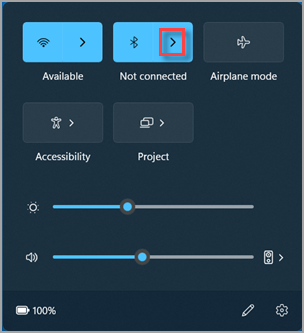
-
Bật thiết bị nghe âm thanh LE của bạn và đặt thiết bị ở chế độ có thể phát hiện. Nếu bạn không chắc chắn về cách bật nguồn cho thiết bị thính giác của mình và đặt thiết bị ở chế độ có thể phát hiện, hãy tham khảo hướng dẫn đi kèm với thiết bị hoặc tham vấn chuyên gia thính giác đã giúp bạn thiết lập thiết bị.
-
Chọn thiết bị thính giác của bạn sau khi thiết bị xuất hiện trong Thiết bị mới.
Ghép nối với tính năng Ghép nối Swift
Ghép nối Swift trong Windows 11 cho phép bạn nhanh chóng ghép nối thiết bị Bluetooth được hỗ trợ với PC. Nếu thiết bị nghe Bluetooth LE Audio hỗ trợ tính năng Ghép nối Swift, bạn sẽ nhận được thông báo khi thiết bị ở gần và chuyển thiết bị sang chế độ ghép nối để thiết bị có thể phát hiện ra thiết bị.
Bật thiết bị nghe âm thanh LE của bạn và đặt thiết bị ở chế độ có thể phát hiện. Nếu bạn không chắc chắn về cách bật nguồn cho thiết bị thính giác của mình và đặt thiết bị ở chế độ có thể phát hiện, hãy tham khảo hướng dẫn đi kèm với thiết bị hoặc tham vấn chuyên gia thính giác đã giúp bạn thiết lập thiết bị.
Nếu đây là lần đầu tiên bạn sử dụng tính năng Ghép nối Swift, hãy chọn Có khi được hỏi bạn có muốn nhận thông báo và sử dụng tính năng Ghép nối Swift hay không.
Khi một thông báo xuất hiện cho biết đã tìm thấy thiết bị Bluetooth mới, hãy chọn Kết nối.
Nếu bạn có nhiều thiết bị nghe, bạn có thể cần kết nối với từng thiết bị. Sau khi kết nối được thiết lập với thiết bị nghe đầu tiên, bạn có thể thấy một thông báo nói rằng "Chúng tôi đã tìm thấy máy trợ thính khác. Kết nối ngay?" Chọn Kết nối để kết nối với thiết bị nghe khác. Sau khi cả hai thiết bị được ghép nối, bạn sẽ thấy thiết bị nghe của mình xuất hiện trong danh sách bên dưới Thiết bị của bạn.
Lưu ý: Việc ghép nối với thiết bị nghe có thể mất đến vài giây. Không phải tất cả các thiết bị đều hỗ trợ tính năng Ghép nối Swift.
Nếu bạn gặp sự cố khi ghép nối thiết bị nghe, vui lòng xem Ghép nối thiết bị Bluetooth trong Windows.
Thiết bị nghe đã ghép nối thường sẽ tự động kết nối với PC khi pc được bật. Để biết thông tin về kết nối thủ công với thiết bị nghe được ghép nối, hãy xem phần tiếp theo.
Kết nối với thiết bị thính giác của bạn
Sau khi thiết bị thính giác của bạn được ghép nối với PC chạy Windows 11, bạn có thể kết nối với chúng theo hai cách:
-
Thiết bị nghe của bạn có thể tự động kết nối với PC khi PC được bật.
-
Bạn có thể kết nối thủ công với thiết bị nghe thông qua Cài đặt Windows hoặc Giao diện người dùng Cài đặt Nhanh.
Để kết nối bằng Cài đặt Nhanh:
-
Chọn biểu tượngMạng, Âm thanh hoặc Pin ( ) bên cạnh ngày và giờ ở bên phải thanh tác vụ.
-
Chọn Quản lý thiết bị Bluetooth trong ô Bluetooth trong hộp thả xuống Cài đặt Nhanh.
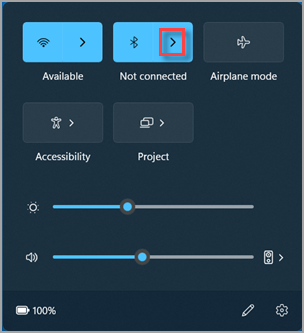
-
Chọn thiết bị nghe của bạn từ danh sách các thiết bị được ghép nối để kết nối.
Điều chỉnh cài đặt thiết bị nghe trên Windows
Bắt đầu trong Windows 11, phiên bản 24H2, khách hàng có thể điều chỉnh cài đặt âm thanh và âm thanh xung quan do họ đặt cấu hình hoặc cài đặt âm thanh trực tiếp từ Cài đặt hoặc UI Cài đặt Nhanh trong Windows.
Điều chỉnh cài sẵn âm thanh và âm lượng âm thanh xung nhiên
-
Chọn biểu tượngMạng, Âm thanh hoặc Pin ( ) bên cạnh ngày và giờ ở bên phải thanh tác vụ.
-
Chọn Quản lý thiết bị Bluetooth trong ô Bluetooth trong hộp thả xuống Cài đặt Nhanh.
-
Kết nối thiết bị thính giác của bạn.
-
Chọn thiết bị nghe của bạn từ danh sách các thiết bị được ghép nối.
-
Chọn Thuộc tính .
-
Điều chỉnh âm thanh đặt sẵn và âm lượng âm thanh xung nhiên nếu cần.
Lưu ý: Âm thanh cài sẵn và khả dụng của điều khiển âm thanh xung nhiên sẽ khác nhau tùy theo kiểu máy trợ thính.










